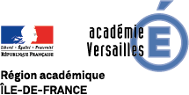Mp3 : Faible volume. Rapport de 1 à
10 par rapport au Wav ( 30 Mo = 4 Mo environ). Sur un CD on met environ 150
chansons au lieu de 15 !! Excellente qualité en compression standard.
Inconvénient : il faut acheter une chaine spécialement conçue
pour lire AUSSI le MP3 !! Format .MP3. Format propriétaire.
Mp3 Pro (récent) : Format très
récent : rapport de 1 à 20 par rapport au Wav. (30 Mo = 2 Mo environ).
Très bonne qualité d’écoute. Inconvénient : ne peut
se lire que sur ordinateur ! Format .MP3, propriétaire.
Ogg : Format libre GNU. Equivaut largement
au MP3 Pro. Ne se lit que sur ordinateur. Format .OGG.
Real : Format musical de Real Audio. Parfait
(conçu) pour la lecture du son en direct sur Internet.. Inconvénient
majeur et je pèse mes mots : ce logiciel excellent a le grave inconvénient
selon moi de vous remplir votre disque de choses non désirées
lors de son installation, et ensuite de se brancher subrepticement vers d’obscures
destinations lorsque vous êtes connectés.. Même en le désinstallant,
il y a toujours des fichiers séquelles.. S’il n’y avait pas ces pratiques
douteuses, ce serait un très bon logiciel.. Format .RMA, propriétaire.
Midi : Alors là, attention. Il ne s’agit
plus de musique enregistrée numérisée, et jouée
ou chantée par Homo Sapiens. Il s’agit de musique composée par
Homo Sapiens et encore pas toujours, mais jouée automatiquement par le
synthétiseur numérique de l’ordinateur..!! Ces fichiers sont de
très petite taille. Il n’en reste pas moins que les morceaux composés
avec un logiciel synthétiseur Midi jouissent des droits d’auteur... même
si le morceau joué est une interprétation d’un morceau tombé
de la flûte d’un chevrier de Virgile.
Il peut être non seulement intéressant mais utile
de savoir manipuler les fichiers musicaux et les fichiers sons à des
fins pédagogiques.
Haut de page
La
question importante des droits d’auteur, à ne négliger sous aucun
prétexte
Voici ce que j’en ai déjà dit :
Pour utiliser à l’école, choisissez des morceaux libres de droit,
même s’il ne s’agit seulement que de projeter ça à un public
scolaire, ou de parents !!
°°° Faites un cocktail de très brefs morceaux
classiques d’une dizaine de secondes.. avec un logiciel de montage type Audacity
! Ce sera moins sujet à ennuis et histoires !
°°° Autre solution : allez sur le site suivant
:
http://jraffoux.free.fr/boucles/menump3.html
Vous y trouverez de courts extraits de morceaux en format MP3, libres de
droits destinés à être lus en boucle pour sonoriser un montage
de quelques minutes. Cela suffira quand on sait que pour monter 70 à
80 photos la vidéo générée dure entre 8 et 9 minutes !!
°°° Autre chose, tout à fait intéressant
: Le site de la Musique Libre
http://www.musique-libre.com/
°°° Ou bien autre solution complètement
légale : Utilisez Autocomp, qui est un petit logiciel qui génère
automatiquement des morceaux en format Midi, de maximum deux à trois
minutes. Vous pouvez alors les passer en boucle sur le montage... cela est tout
à fait supportable.
Si cela vous agrée, vous chargez une vieille version
freeware de Autocomp car la dernière version est payante !
ftp://ftp.sac.sk/pub/sac/sound/auto24le.zip
Mais il faut ensuite les transformer en format Wav...C’est
nettement plus compliqué, mais cela aussi peut se faire, avec la perspective
réjouissante de n’avoir aucun problème de droit !
°°° La meilleure solution pédagogique :
Faites vous composer les morceaux par votre Prof de musique et ses élèves
! C’est ce qu’on faisait dans mon ex collège...
Remarquez qu’on peut aussi payer les droits d’auteur.
Ce qui est, ma foi, très bon pour qu’il continue à exister des
auteurs.
Haut de page
Extraire
les pistes son
Les problèmes à résoudre sont de deux ordres
:
1) Extraire les fichiers sons d’un CD, en format Wav. Ensuite, savoir monter
des fichiers son entre eux (couper, coller, agglutiner..) pour pouvoir s’en
servir aux fins de sonoriser un quelconque montage...
2) Convertir des fichiers au format Real Audio, Mid, Mp3, etc...en format wav,
car la plupart des logiciels de montage acceptent surtout le Wav. quelquefois
le .MP3, mais pas toujours.
Annexe : générer des fichiers son MIDI avec Autocomp pour pouvoir
en faire du Wav libre de Droits !
Procédure :
Il vaut mieux utiliser CDex dont vous avez une présentation sur Framasoft
http://framasoft.net/article1038.html
Haut de page
Retoucher
les fichiers son avec Audacity
D’abord il faut aller récupérer Audacity, qui est un logiciel
libre :
http://audacity.sourceforge.net/
Ce logiciel est assez complexe : je me limiterai donc ici à
décrire quelques opérations simples, vous laissant le soin d’en
découvrir plus, si vous êtes ensuite très motivés.
D’ailleurs je ne connais pas toutes les possibilités de ce logiciel.
Quelques opérations basiques :
a) Charger un morceau de musique Wav :
Cliquer sur File/Open et charger le fichier .Wav que vous voulez. Vous obtenez
alors la visualisation ci-dessous.
 |
Chaque piste en bleu correspond à
un canal (Gauche/Droit Stéréo)
On peut, dans le Menu déroulant View, sélectionner Zoom
In ou Zoom Out pour visualiser plus ou moins en détail. Si on veut
faire des coupes très fines dans le fichier il faut agrandir au
maximum en cliquant plusieurs fois sur Zoom In. Par contre si on veut
avoir une vue d’ensemble complète du fichier son, c’est Zoom Out.
Pour lire le fichier, appuyer sur le triangle vert, pour arrêter,
le carré jaune. Pour enregistrer une nouvelle piste au micro, le
bouton rouge !! Je parlerais de cela plus bas pour les petits curieux
qui iront alors voir eux mêmes... et vont pouvoir apprécier
les mirifiques possibilités de mixage du logiciel..!
|
Continuons dans les fonctions basiques.
 |
Par simple balayage de la souris,
je sélectionne une portion de piste musicale. Il y a une échelle
de temps au dessus qui vous donne le minutage de la piste en minutes.
L’exemple ci dessus donne environ une portion de 1 minute 30 secondes
! |
 |
Ici vous pouvez voir que l’on peut
exporter la sélection ainsi réalisée comme un fichier
.Wav indépendant et autonome.!! On sélectionne :
"Export as Wav" si on veut exporter TOUT le fichier
"Export Selection as Wav" si on ne veut exporter que la zone
sélectionnée. CQFD.
Nota : Vous pouvez aussi exporter en format .MP3, mais il vous faut avoir
d’abord installé un encodeur |
Je continue en .wav
 |
Je balaie tout ce qui est indiqué
ci contre de mon fichier, par exemple, jusqu’à la fin, après
avoir fait un Zoom In, pour plus de facilité et de précision
dans la coupe. Et puis je choisis Delete dans le menu déroulant
Edit. Il va me rester seulement le morceau non sélectionné,
durée environ 30 secondes. Vous suivez ? |
 |
Maintenant voyez selon l’image ci
contre (Menu Project) pour importer un autre fichier .Wav.... Attention
ce fichier va se positionner au dessous du fichier précédent... |
Cela donne ça (vue partielle) :

 |
Et maintenant je sélectionne
un morceau par balayage dans ce nouveau fichier. Cela ne veut pas dire
que je ne l’ai pas soigneusement écouté avant et déterminé
ainsi sa position et sa longueur..! Car on peut évidemment écouter
cette piste indépendamment de l’autre.
|
Je coupe ce morceau là toujours dans le Menu Edit :
Cut ! Ensuite j’efface tout le reste de la deuxième piste que je ne veux
pas conserver, en cliquant sur le X à gauche de "largo" ! Puis
je clique soigneusement sur la fin de la piste du haut, en agrandissant au besoin
(Zoom Out), pour être trés précis et ne pas laisser un blanc
audible, à moins que ce ne soit de propos délibéré.
Puis je choisis Paste dans le Menu Edit... Résultat :

J’ai donc obtenu l’amalgame de deux phrases musicales de quelques
secondes..! Et je peux continuer ainsi pour obtenir des fichiers de plusieurs
minutes que je pourrais ensuite exporter au format .Wav ! On peut faire du mixage
aussi comme ça, c’est un peu rustique et peu professionnel, mais ça
marche !
Je viens donc de montrer comment on peut agglutiner des morceaux de fichiers
sons, mais je répète qu’Audacity est un trésor... Il fait
beaucoup d’autres choses, comme le mixage sur lequel je reviens ci après,
mais aussi bien d’autres, allez donc voir dans le menu Effects. Superbe ! Peu
de logiciels gratuits ou libres présentent autant de possibilités.
Haut de page
Enregistrement au micro et
mixage
La première chose à faire quand on veut enregistrer
du son au Micro, c’est de ne pas lésiner sur le prix du micro.
Il faut impérativement un très bon micro directionnel
avec bonnette pour éviter les crachouillis. Condition de base,
car, même avec ça, la prise de son est délicate et les commentaires
oraux toujours les plus difficiles à enregistrer. Au besoin faites de
nombreux essais !
Deuxième chose : Ne pas oublier d’aller régler les propriétés
de votre enregistrement au micro. Cela se fait ainsi :
D’abord Ouvrir les contrôles de volume (icone haut parleur,
barre des tâches en bas à droite)
Ensuite Fichier/ Options
Ensuite cocher Enregistrement
Ensuite OK
Ensuite Cocher SEULEMENT "Sélectionner" la case Micro, et pour
commencer régler le curseur en position moyenne pour éviter la
saturation du son.
Fermer le Contrôle de l’Enregistrement
Faites des test d’enregistrement avec Audacity en cliquant
sur le bouton rouge. Une nouvelle piste Mono s’ouvre pour cet enregistrement.
Ecoutez et règlez à nouveau le bouton glissière du niveau
d’enregistrement du Micro. N’hésitez pas à être très
exigeant sur ce réglage là.
Ensuite : L’enregistrement lui même avec Audacity en
vue d’un mixage. Je prends l’exemple du commentaire d’un quelconque montage
vidéo.
Ouvrir Audacity. Charger le fichier son qui vous servira de
fond sonore. Branchez votre micro sur l’ordinateur après avoir fait les
réglages décrits ci-dessus.
Projeter le fichier vidéo. Au vu des images faites votre
commentaire en temps réel (ou bien faites le faire par des élèves
!!). Une nouvelle piste son mono s’ouvre au dessous de la piste Stéréo
contenant votre musique de fond. Terminez complètement votre enregistrement
(loin des bruits parasites !). Ensuite vous allez arrêter l’enregistrement
Micro en cliquant sur le carré jaune...
Le montage de la bande son se pratique ensuite à la souris. On clique
sur l’icone qui représente un pointeur avec un petit carré noir
au bout !
 |
Et avec cela vous pouvez cliquer sur
les diverses pistes son pour les amplifier ou les diminuer à votre
guise. Avec un petit peu d’habitude c’est très simple. On peut
faire glisser les bords (liserés) de chaque piste pour ce faire...
en maintenant le clic gauche de la souris. Toutes les possibilités
de crescendo/decrescendo sont faisables. Evidemment vous organiserez des
decrescendi de la piste musique lorsque la piste du commentaire sera garnie
et des crescendi lorsque au contraire elle sera vide ! Inversement vous
augmenterez au maxi la piste du commentaire
Sur mon exemple la piste enregistrée (mono, au dessous) ne présente
pas de grandes amplitudes lorsque il y a du commentaire : c’est parce
que je chuchotais ( à 5 heures du matin..) et que j’ai eu la paresse
de recommencer ma copie d’écran !! Mais on voit tout de même
les zones où il y a de la parole, et les zones de silence (trait
continu)..
Les petits ovales sur les liserés bleus représentent les
points d’impacts de mes clics de souris. Tous ces points peuvent être
poussés et tirés sur le mode glisser/déposer (drag
and drop) de la souris. C’est assez long à réaliser mais
facile avec un tant soit peu de patience et d’habitude. |
Une fois ce travail terminé, il ne reste plus qu’à
mixer tout ça pour obtenir votre bande son complètement montée.
Je sais : les gens qui utilisent des logiciels de montage vidéo de type
Adobe Première vont trouver cela très long ! Mais, Un, Audacity
est gratuit, deux, le travail est très précis puisque manuel.
Les mixages où le niveau sonore de chaque piste subit des variations
automatiques, ce n’est pas toujours parfait et cela demande une longue pratique
du logiciel.
Avec Audacity et son montage manuel, on ne peut pas se tromper,
et si on le fait, on peut revenir excatement à l’endroit que l’on veut
modifier sans être obligé de tout mixer au hasard.
Procédure :
Sélectionner les DEUX pistes de la manière suivante
: cliquer sur la partie de chaque piste au dessous de "Mute" "Solo"
en TENANT la touche Shift enfoncée. Les deux piste sont alors en couleur
foncée. Ensuite aller dans le menu déroulant Project et cliquez
sur "Quick Mix".
Audacity va mixer les deux pistes (Nota : il peut en mixer
beaucoup plus que ça). Lorsque c’est terminé il va présenter
une seule piste qui est le résultat du mixage. Vous pouvez l’écouter
directement et l’enregistrer si cela vous plait. Vous constatez que la piste
micro s’est volatilisée. C’est pourquoi la prudence recommande de l’avoir
enregistrée à part auparavant... Cela signifie que vous aurez
auparavant sélectionné seulement votre piste enregistrée
micro et exportée sous forme d’un fichier .Wav. Une fois cette précaution
prise vous avez vos deux pistes sur le DD en fichiers Wav, et en cas de ratage
du mixage, vous n’avez qu’à recharger les deux pour pouvoir recommencer..
La piste son mixée obtenue pourra alors être utilisée
pour votre montage avec un logiciel idoine et adéquat ! J’ai déjà
écrit des choses à ce sujet sur ce site.(Voir la rubrique
audiovisuel).
Bien entendu, certains logiciels de montage vidéo incluent ces fonctions
de mixage.
Haut de page
Rappel des formats courants
À propos de droit d’auteur
Extraire les pistes son
Retoucher les fichiers son avec Audacity
Enregistrement au micro et mixage